如何卸载360安全卫士
360安全卫士作为一款在中国广受欢迎的安全防护软件,提供了诸如病毒查杀、系统优化和隐私保护等多种功能。然而,在某些情况下,用户可能因为个人偏好、系统兼容性问题或是选择其他替代品等原因,需要卸载该软件。正确且彻底地卸载360安全卫士不仅有助于避免潜在的软件冲突与资源占用,更能确保操作系统环境的干净整洁。那么,如何卸载360安全卫士?

一、关闭360安全卫士运行进程
在开始卸载之前,首先确保360安全卫士相关程序和服务已经完全关闭,防止其在卸载过程中仍在后台运行,影响卸载的完整性。
1、打开任务管理器(可通过快捷键Ctrl+Shift+Esc或者右键点击任务栏选择“任务管理器”)。
2、在进程中查找所有带有“360”字样的进程,如“360tray.exe”、“360Safe.exe”等,选中后点击“结束任务”。
二、正常途径卸载360安全卫士
1、点击电脑左下角的“开始”按钮或按Windows键打开开始菜单。
2、进入“控制面板”,选择“卸载程序”(在Windows 10中也可以通过设置->应用->应用和功能找到)。
3、在已安装程序列表中找到“360安全卫士”,单击它并选择“卸载/更改”选项。
4、按照卸载向导的提示操作,确认是否删除相关数据及组件,一般建议全选以确保卸载彻底。
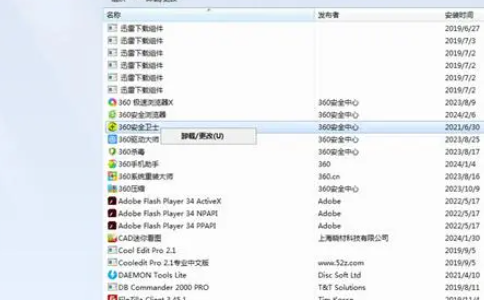
三、清理残留文件与注册表项
尽管常规卸载流程通常会移除大部分文件,但有时仍可能存在一些残留项。为了确保卸载干净,请执行以下额外步骤:
1、使用系统自带的磁盘清理工具扫描临时文件和系统错误,看看是否有遗留的360安全卫士相关文件。
2、使用第三方工具如Revo Uninstaller或CCleaner来深度清理未被正常卸载程序所识别的残余文件和注册表项。这类工具能够追踪应用程序安装时创建的所有文件和注册表改动,并在卸载后自动清除这些痕迹。
四、重启计算机
完成上述所有步骤后,重启计算机以确保所有的系统更改生效,同时也可消除可能因部分进程驻留内存而未能清理的部分。
卸载360安全卫士的过程需要细心和耐心,务必按照正确的顺序操作,并采取必要措施确保无任何残留。只有这样,才能真正实现软件的完全卸载,为您的计算机释放空间,并保持系统的纯净与高效运行。同时,也请考虑在卸载后选择一个适合自己的替代安全软件以保障电脑安全。
